ルーターを箱から出して電源を入れると、99%のケースで自動的にWi-Fiが配信され始めます。この接続は、独自の名前(SSID)を持つネットワークの初期構成に使用されます。これはルーター本体のステッカーに記載されており、ルーターからの信号を他のルーターから区別するために必要です。ただし、安全上の理由から、この形式のままにしておくことはできません。ルータのWebインターフェイスでSSID名を変更する設定が提供されているネットワークの名前を変更する必要があります。TP-Link、Asus、Zyxel Keenetic、D-Link、Apple、Upvel、およびMercusysモデルでそれを変更するにはどうすればよいですか?今すぐ調べてみましょう!

D-LinkルーターでWi-FiネットワークのSSIDの名前を変更する方法
D-Linkルーターのネットワーク名を変更するには、「Wi-Fi-基本設定」セクションに移動する必要があります。ここに「SSID」列が表示されます-その中に必要な名前を入力します。
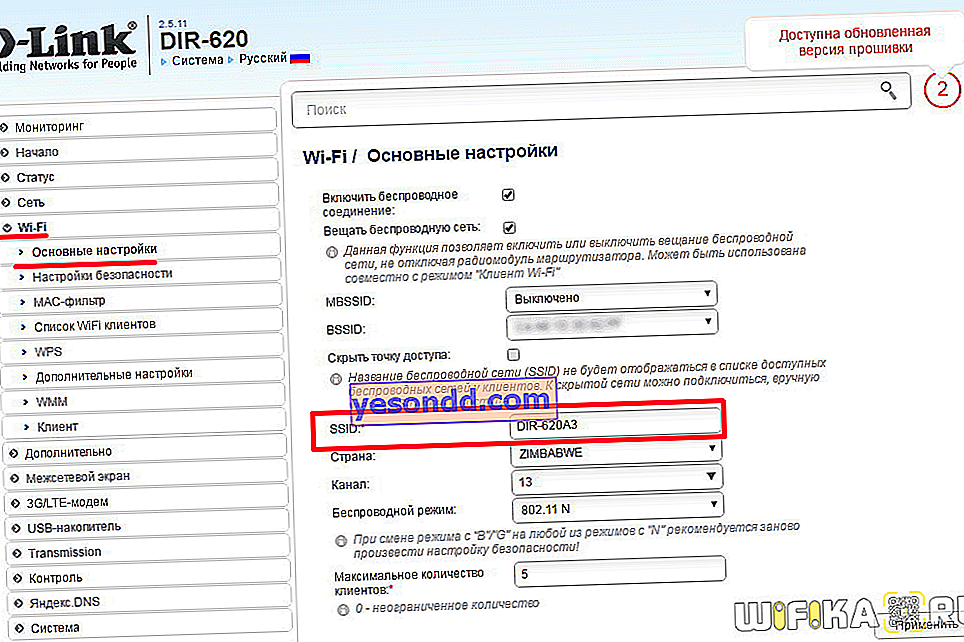
//www.youtube.com/watch?v=hiKNjaUyj88 TP-Link
TP-Link wifiルーターのSSID名を変更する方法
[ワイヤレスモード-設定]セクションに移動すると、TP-Linkルーター上の古いバージョンのソフトウェアでWiFiネットワークのSSIDを変更できます。ここでは、「ワイヤレスネットワーク名」フィールドの値に注目します。デフォルトでは、ルータの名前とシリアル番号によって「TP-LINK_137B00」のような名前が付けられます-テキストを消去して名前を書き込むだけです。次に、設定を保存します。

新しいバージョンのTP-Link管理パネルでWiFiネットワークの名前を変更するには、[基本設定]タブの[無線モード]アイテムを開き、[無線ネットワーク名]という同じテキスト入力フィールドを見つける必要があります。Asus
AsusでWiFi SSIDを変更する場所
黒と青(Black Diaomond)の最新の管理パネルを備えたAsusルーターでは、「ワイヤレスネットワーク」メニューに入り、「SSID」項目の値を変更するだけです
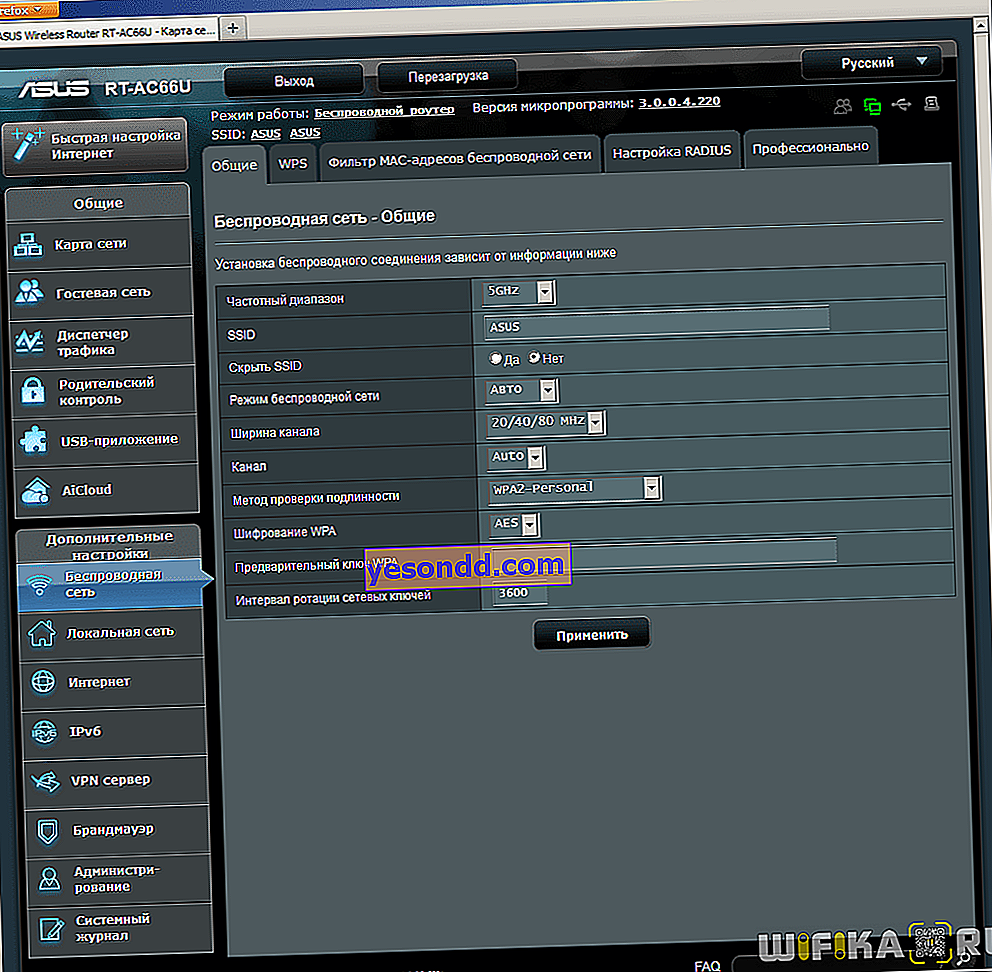 Zyxel、Keenetic
Zyxel、Keenetic
Zyxel KeenticルーターのSSID wifiの名前を確認して変更します
Zyxel Keenticの場合、SSIDは[Wi-Fiネットワーク]セクションの[アクセスポイント]タブで変更されます

構成の他の部分を変更せずに、独自の名前を付けます。設定を保存してルーターを再起動します。ネットワークの名前を変更した後、ワイヤレス信号を介してインターネットにアクセスしたすべてのデバイスにネットワークに再接続する必要があります。
更新されたキネティックルーターのSSIDを変更するには、[ホームネットワーク]メニューを開く必要があります。「ネットワーク名(SSID)」列の値を変更します

デバイスを再起動すると、新しい名前もアクティブになります。Mercusys
MercusysでWiFi SSID名を変更する方法
MercusysルーターのWi-Fi名を変更するには、設定の詳細セクションに移動し、[ワイヤレスモード]メニューを開きます。
ここで、「ワイヤレスネットワーク名(SSID)」の値を変更します
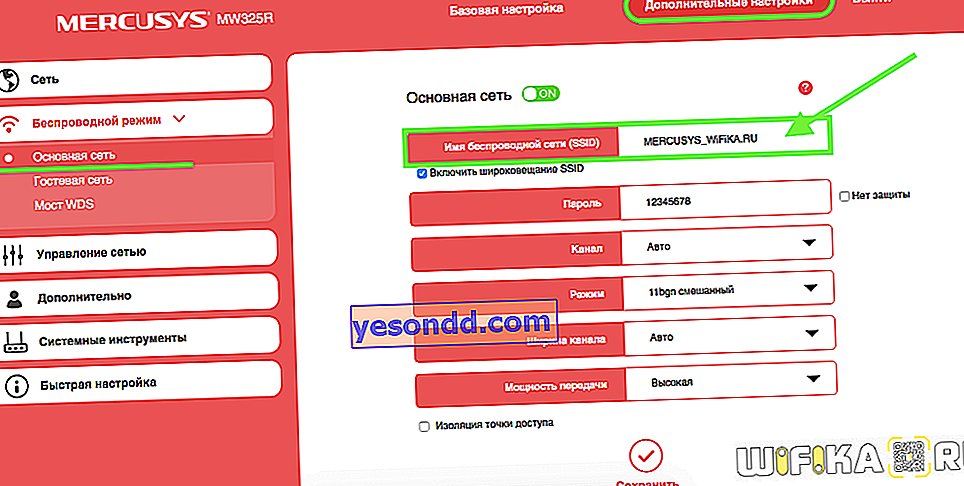 アップベル
アップベル
Upvelワイヤレスネットワークの名前の変更
Upvelルーターのワイヤレス信号の名前は、2.4 GHzと5 GHzの帯域ごとに個別に変更されます。この設定は[WiFiネットワーク]メニューにあり、目的の名前を入力する[SSID]フィールドを見つける必要があります。

Huawei
HuaweiルーターのWi-Fi SSIDの変更
Huaweiルーターに接続するためのSSIDの変更は、[ネットワーク名]フィールドの[マイWi-Fiネットワーク]のメインセクションで行います。バンドステアリングが機能している場合、以下の例のように、このSSIDが2つのバンドで同時に使用されるように、一度登録するだけで十分です

コンテンツ
Apple Airport RouterでWiFi SSIDを変更するにはどうすればよいですか?
Apple Airport Routerは、デフォルトのネットワーク名を「Apple Express Network 123456」として割り当てます。2.4 GHzで動作するApple Airport Wi-Fiネットワークの名前を変更するには、Airport Utilityプログラムを起動し、[手動設定]に移動します。

ここでは、「ワイヤレス」タブが必要です。「ワイヤレスネットワーク名」アイテムが見つかります。これは、ラップトップやスマートフォンに表示されるネットワーク名です。私たちは自分のものを消して追加します。次に、「更新」ボタンで保存します。
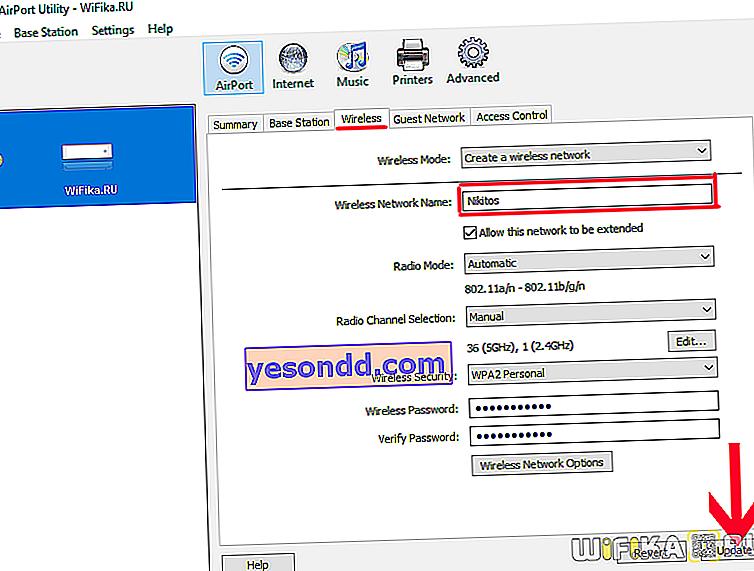
5 GHzの周波数でネットワークの名前を変更する必要がある場合は、「ワイヤレスネットワークオプション」のセクションに進んでください。

「5G Network Name」という行の値を置き換えます

iPhoneからSSIDとパスワードを変更するには?
このブログのApple Airportに関する記事を既に読んだ人は、iPhoneがコンピューターなしでルーターを制御するための特別なモバイルアプリケーションもあることを知っています。したがって、このプログラムを使用してWiFiの名前を変更できます。これを行うには、実行する必要があります

そして、ルーターで写真をクリックしてください

次に、システムに管理者パスワードでログインします


そして「変更」ボタンをクリックしてください

次に、「ネットワーク」セクションに移動します

アイテムの値を変更します-どう思いますか?そうです、やはり「ネットワーク」、まあ、ヒープのパスワード。

次に、「完了」ボタンで変更を保存します
ネットワーク名を5 GHzネットワークに変更するには、アプリケーションのコンピューターバージョンと同じように、さらに深く掘り下げる必要があります。つまり、設定を変更するためのスタートページに戻り、「ネットワーク」ではなく「詳細設定」に移動します。

それから-「Wi-Fi設定」で(くそー、それをすべて1か所に置くことは不可能でした.. ??)

ここで、5GHzネットワークの構成を変更できます。しかし、注意-パスワードはメインの2.4 GHzネットワークと同じままです-これはそのような機能です。
どうやらAppleの開発者たちは私たちの接続セキュリティにそのような小さなボルトをかけたようだ。

